
Boot Camp win10版是一款专为苹果笔记本推出的windows系统的驱动,Boot Camp使用简单,功能强大,支持双系统启动,能够帮助用户快速安装好windows系统,进而提高电脑使用体验,让你更加方便快捷的使用电脑。是使用双系统办公用户必备的神器。
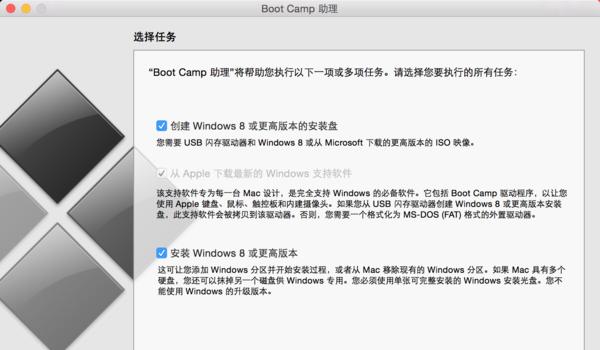
Boot Camp win10版使用方法非常简单,用户只需在本站下载安装完成之后,即可重新启动电脑,选择运行Mac系统或是Windows系统,这样你的电脑就是双系统了,你想用哪一个就用哪一个。
1.Bootcamp是MAC系统内置的Windows支持软件。
2.Bootcamp可以对磁盘进行分区以供WINDOWS环境使用。
3.100%原版文件,保证是目前为止最完美的Boot camp资源。
4.Windows版本包含本光盘镜像100%源自MAC官网下载,MAC环境刻盘提取。
5.bootcamp文件仅支持WIN7 32位及64位系统,不支持XP系统,支持苹果全系列机型。
Boot Camp 6 能为在 Windows 10 中使用以下 Mac 功能提供支持。
内建 SD 或 SDXC 卡插槽
内建或 USB Apple SuperDrive
您的 Apple 键盘、触控板和鼠标
您可以在 Mac 中的内置驱动器上安装 Windows 10。Boot Camp 助理可以帮助您在与 Windows 兼容的驱动器上创建分区。在配备 Fusion Drive 的 Mac 上安装 Windows 时,Windows 分区会创建在 Fusion Drive 的机械硬盘驱动器部分中(而非 SSD)。
安装 Windows 后,您可以安装最新版本的 iTunes(Windows 版)来收听您的音乐或播放视频。您需要对 Windows 授权才能播放您从 iTunes Store 购买的音乐或视频。
如果在从 Windows 10 启动 Mac 后有些功能不起作用,请使用 Boot Camp 助理尝试重新安装 Boot Camp 支持软件。
1、将U盘插入MAC电脑的USB接口中,在MAC系统中打开“ BootCamp助理”选择(图中以为大家标注出来了)。
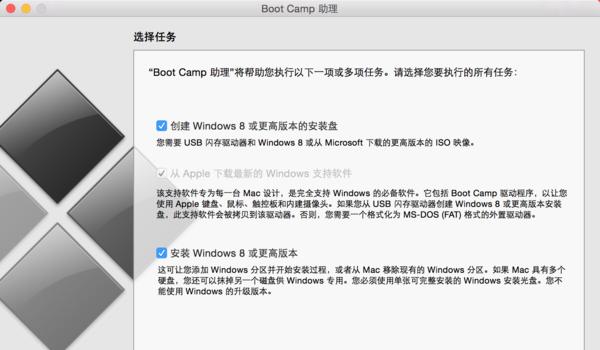
2、进入BootCamp助理欢迎界面中,您可以先看一下简介,看完后点击【继续】按钮。
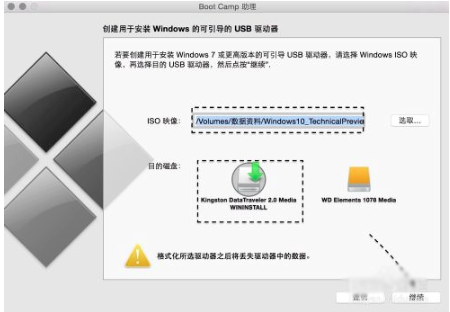
3、进入BootCamp助理选项任务界面中,您可以选择一项或者多项任务,您可以选择创建Windows7或者更高版本的安装盘、安装Windows7或更高版本或者从Apple下载新的Windows支持软件,选择完成后点击【继续】按钮。
注:更新:现在 2015 年后的新的 Mac 电脑已经不需要使用 U 盘来安装 Win10 作双系统了,现在可以直接使用 bootcamp 选择你已经下载好的纯净的 64 位 Win10 镜像进行一键安装系统,Win10 的 bootcamp 驱动也会一并下载好。安装好 Win10 之后,在 Win10 里面有 2 个硬盘,你的 Mac 的 bootcamp 驱动直接在那个 8G 的硬盘里面找到安装即可,重启后这个盘就会消失。
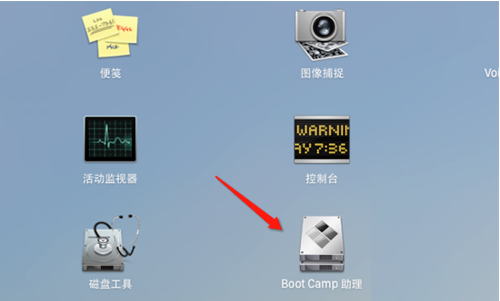
4、创建用于安装Windows的可引导的USB驱动界面中,您可以在ISO镜像这行点击【选取】按钮,在弹出的界面中选择您之前下载好的Windows10镜像,选择完成后,在选择目的磁盘(下图中为大家标注出来了),当ISO镜像和目的磁盘都选择完成后,点击【继续】按钮。
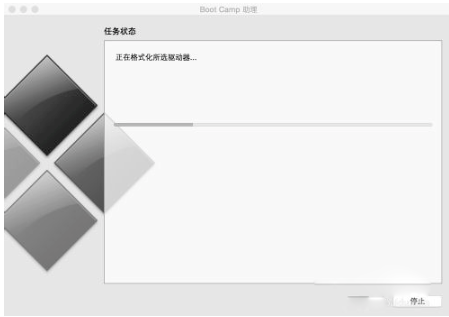
5、然后会提示您“将抹掉此驱动器,并丢失上面所有数据,您要继续吗?”您需要点击【继续】按钮。
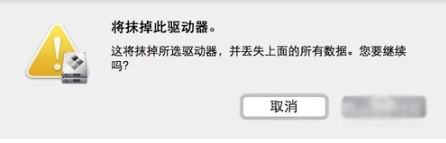
6、BootCamp在在格式化所有驱动,格式化磁盘需要的时间比较长您要耐心等待即可。
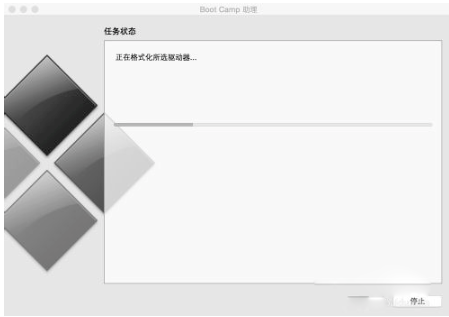
7、格式化完成后,会自动进入创建Windows的分区界面中,您需要根据自己的需求确定您分区的大小,修改好分区后点击【安装】。
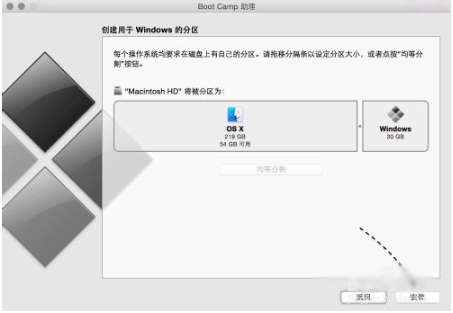
8、BootCamp软件正载进行分区,您需要耐心等待即可。分区完成后会自动重启你的电脑。
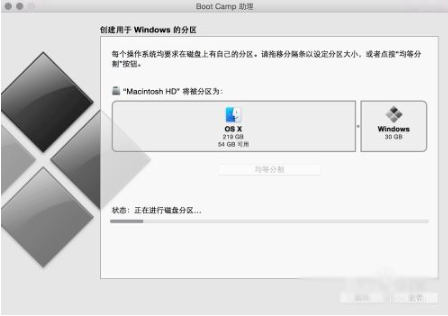
9、重启电脑后,您会看到Win10的安装界面。
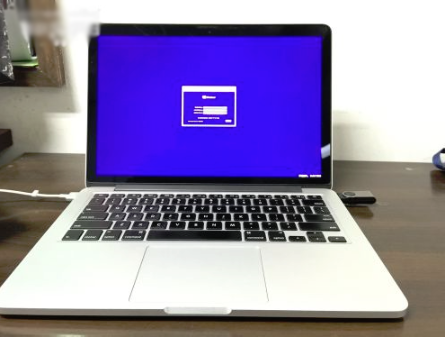
10、然后根据提示就可以安装 Windows 10 系统了,值得注意的是在选择分区时,要注意不要选错了。
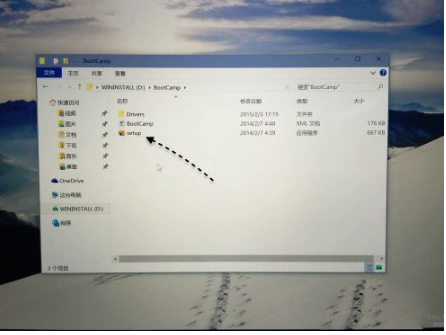
11、在安装好以后,请打开 U 盘启动盘,在 BootCamp 目录下,双击打开 Setup 安装程序,可以为 Windows10 安装 Mac 电脑的硬件驱动。
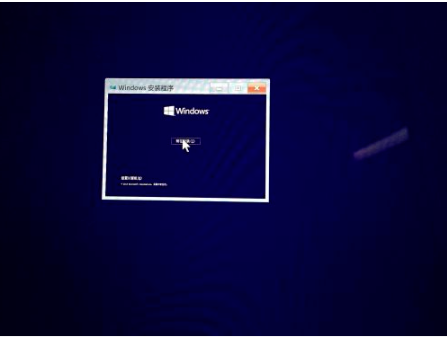
12、然后根据BootCamp安装提示进行操作就可了。
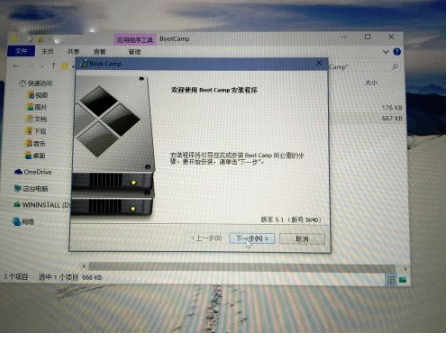
1、点击电脑左下角的开始菜单,找到控制面板选项,进入控制面板后,点击程序选项,在程序界面中找到“Boot camp”软件,找到后点击进入boot camp页面。
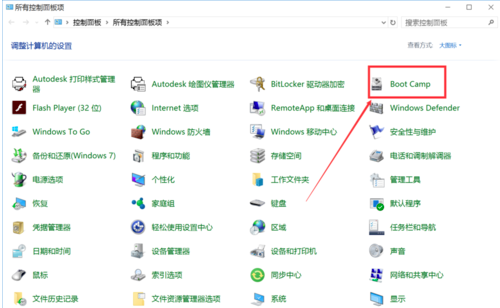
2、进入bootcamp控制面板界面中,点击顶部的“启动磁盘选项”,进入启动磁盘页面。
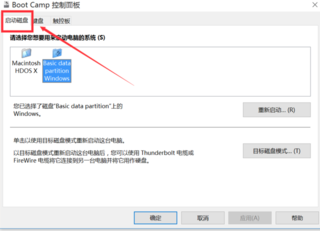
3、在启动磁盘页面中,您可以看到两个系统,第一个是苹果系统,第二个是windows系统,根据您自己的需求决定您要选择哪一个系统。
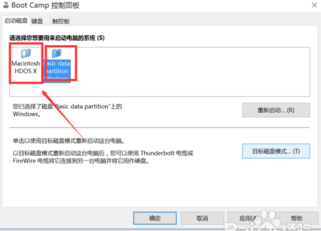
4、选择完毕后,点击下方“确定”即可保存设置并且退出。当然你也可以点击“重新启动”检验一下。
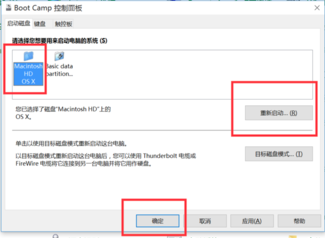
下载的文件是一个.zip 文件。如果该文件没有自动解压缩,请连按该文件进行解压缩。
连按Boot Camp5文件夹。
将整个.zip 文件内容拷贝至经FAT文件系统格式化的USB闪存驱动器或硬盘驱动器的根目录
运行Windows 时,在USB 介质上找到第3步中创建的BootCamp文件夹,然后连按以将其打开。
连按 setup 文件以开始安装BootCamp支持软件。
当系统提示是否允许更改时,点按“是”,然后按照屏幕上的说明操作。
安装可能需要几分钟。请勿中断安装进程。安装完成后,在出现的对话框中点按“完成”。
将出现系统重新启动对话框。点按“是”以完成安装。

5.04MB|系统工具

47.74MB|系统工具

32.92MB|系统工具

14.45MB|系统工具

9.06MB|系统工具
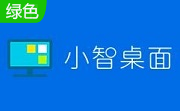
127.06MB|系统工具
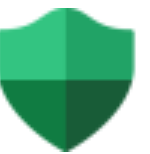
24.29MB|系统工具

225KB|系统工具

9.72MB|系统工具
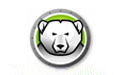
17.64MB|系统工具
对于您的问题快深感抱歉,非常感谢您的举报反馈,小编一定会及时处理该问题,同时希望能尽可能的填写全面,方便小编检查具体的问题所在,及时处理,再次感谢!